FPS - кількість кадрів в секунду, яку користувач бачить на екрані ПК під час гри. Чим більше цей показник, тим краще. Особливо це стосується шутерів. Спеціальні програми пропонують провести моніторинг цього значення. Давайте розглянемо їх детальніше.
Читайте також: Програми для підвищення FPS в іграх
Fraps
Один з найвідоміших представників даного списку. У функціонал Fraps входить запис відео з екрану, створення скріншотів і, звичайно ж, він підходить для вимірювання FPS в іграх. Працює Фрапс поверх всіх вікон, тому не доведеться перемикатися між процесами.
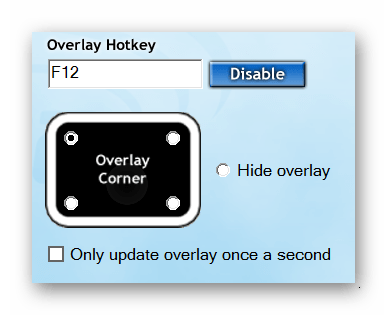
Дана програма має простий інтерфейс і невеликий функціонал, проте його цілком вистачає для тих цілей, для яких скачується Fraps. Пробна версія поширюється безкоштовно і її вистачить для того, щоб зрозуміти, чи гідна програма уваги.
Читайте також:
Програми для захоплення відео з екрану комп'ютера
програми для створення скріншотів
САМ
CAM призначений для моніторингу всієї системи в цілому. Він також підходить для перегляду кількості кадрів в іграх. Крім цієї інформації, на екрані відображається навантаження на процесор і відеокарту, їх температури. У ній зібрано все, щоб бути постійно в курсі стану свого ПК.
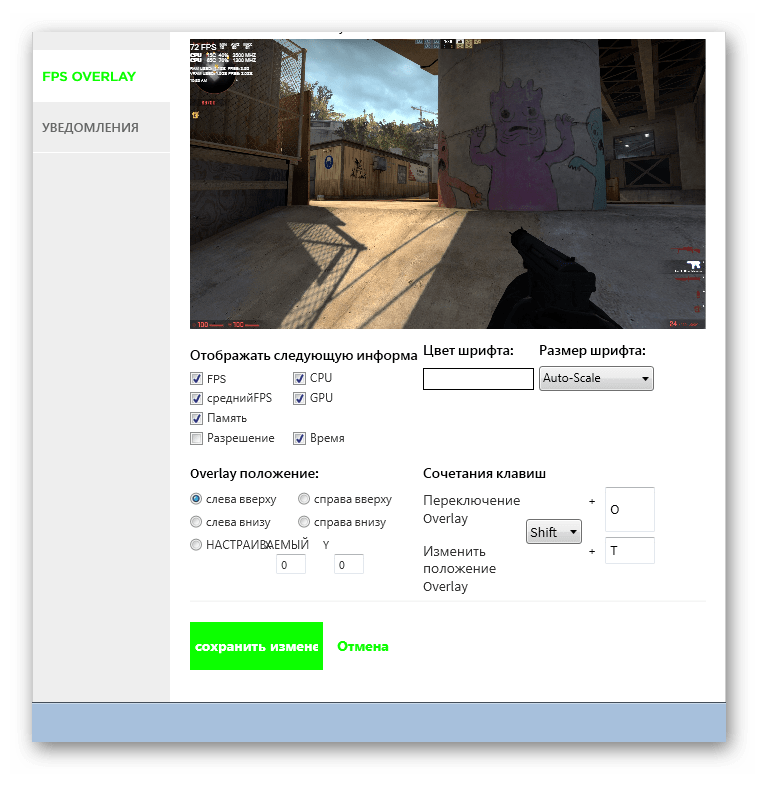
Програма поширюється абсолютно безкоштовно і має російську мову. CAM завжди повідомить вас про критичні навантаженнях або температурах системи, що допоможе уникнути збоїв в її роботі. Всі повідомлення можна налаштувати у відповідному меню.
Читайте також: нормальна робоча температура процесорів різних виробників
FPS Monitor
Назва говорить сама за себе. Програма відмінно підходить для показу FPS в іграх, а також допомагає стежити і за іншими параметрами системи. Є кілька заготовлених сцен для різних режимів роботи.
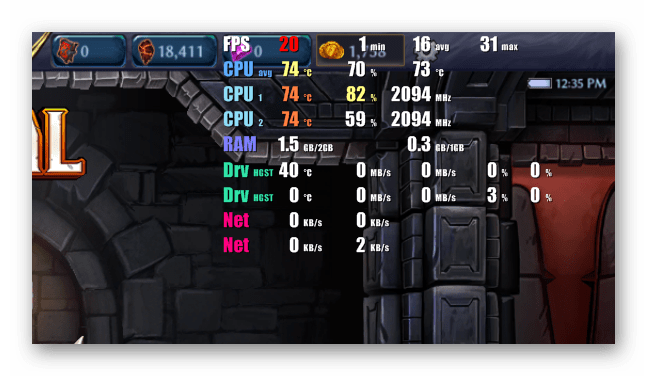
Поширюється пробна версія безкоштовно і має обмежений функціонал. Повна версія коштує 400 рублів і не має обмежень. У будь-який їх версій присутня російська Мова інтерфейсу.
Overwolf
Основна мета цього представника не лічильник FPS, а створення різних інтерфейсів для ігор. Однак в налаштуваннях можна встановити параметр моніторингу кадрів в секунду. Після цього необхідно просто зайти в гру з включеною програмою і показник буде відображатися в тому місці, яке ви вказали в Налаштуваннях.
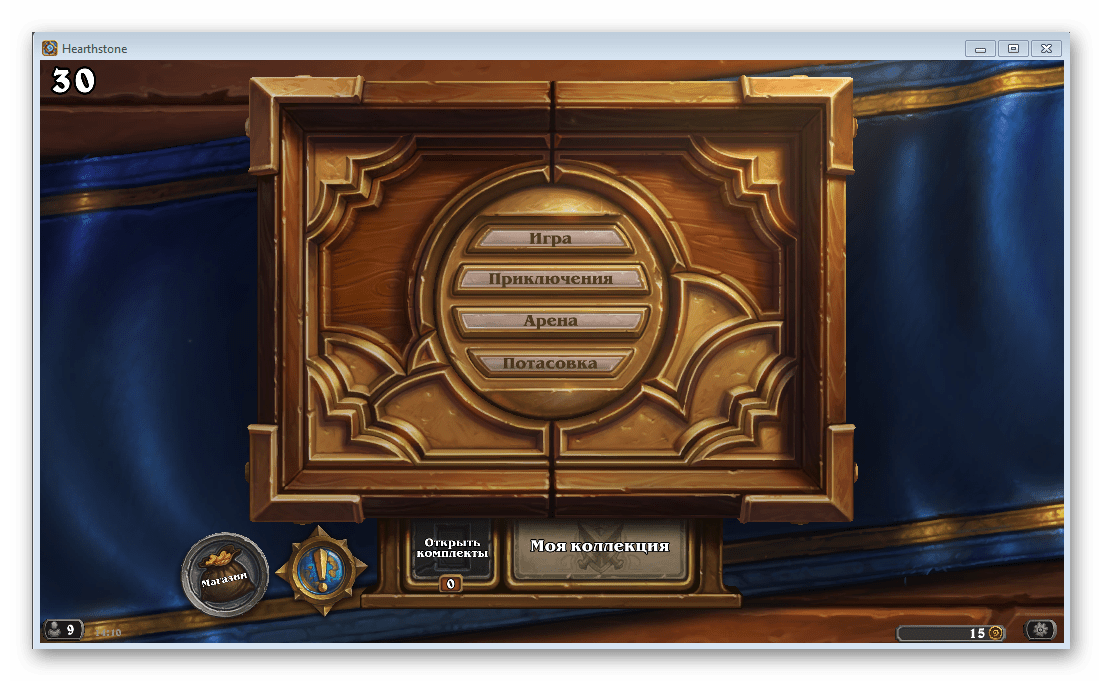
Поширюється абсолютно безкоштовно, практично весь інтерфейс переведений на російську мову і є безліч доповнень, які можна завантажити або купити у внутрішньому магазині. Встановлені плагіни та скіни розміщуються в бібліотеці.
MSI Afterburner
Багатофункціональна програма, яка допоможе налаштувати комп'ютер і підвищити його продуктивність. Завдяки MSI Afterburner можна задати параметри для швидкодії або графіки, змінити параметри кулера і багато іншого.
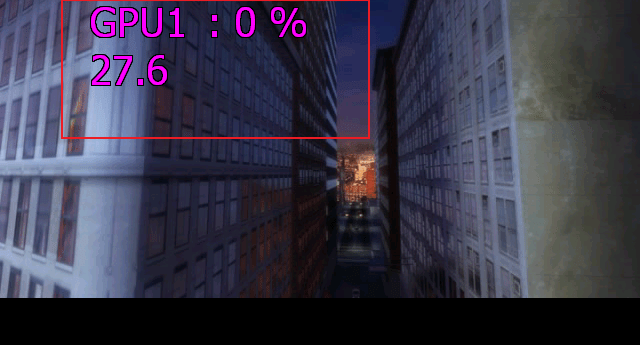
В функціонал програми входить повний моніторинг системи, включаючи показ кількість кадрів в секунду в іграх.
Використовуючи Автобернер, можна розігнати відеокарту, але робити це варто тільки досвідченим користувачам. Програма розповсюджується повністю безкоштовно, але не повністю русифікована.
Урок: включаємо моніторинг гри в MSI Afterburner
Читайте також:
як розігнати відеокарту NVIDIA GeForce
Як розігнати відеокарту AMD Radeon
NVidia GeForce Experience
Джифорс Експерименс призначена для оптимізації відеокарт від nVidia. Широкий спектр можливостей і величезний функціонал допоможуть оптимізувати гри, оновлення драйверів для стабільної роботи, запустити онлайн-трансляцію який-небудь гри і, звичайно ж, моніторити систему. Можна відстежувати навантаження і температуру заліза під час гри, а також стежити за кількістю кадрів в секунду.
Читайте також: моніторинг температури відеокарти
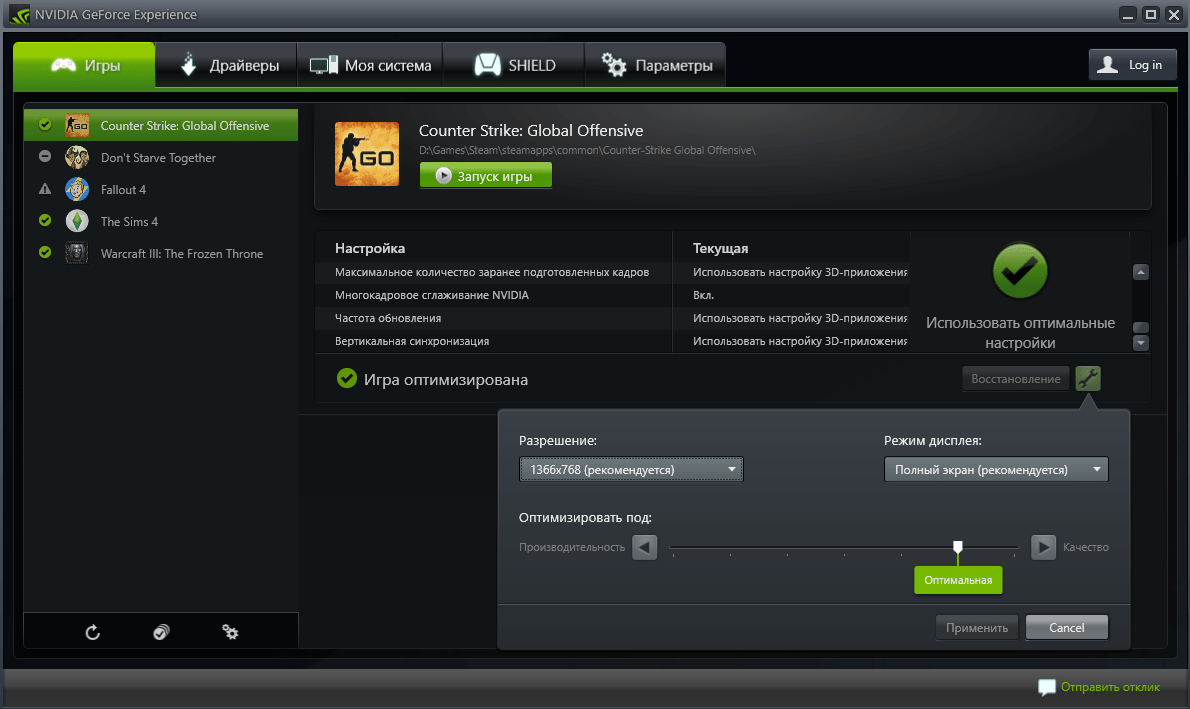
Поширюється програма абсолютно безкоштовно, має зручний красивий інтерфейс і нічого зайвого, тільки великий набір корисних унікальних функцій.
Читайте також:
програми для стріму на Twitch
програми для стріму на YouTube
Тепер Ви знаєте кілька програм, які підходять для вимірювання та показу FPS в іграх. Деяке забезпечення з представлених поширюється платно, але не варто забувати, що їх функціонал не обмежується на показі кількості кадрів в секунду. Найчастіше, це повний моніторинг системи.





